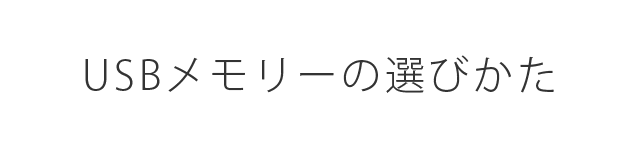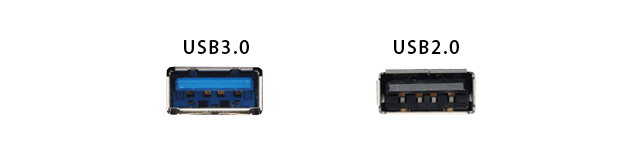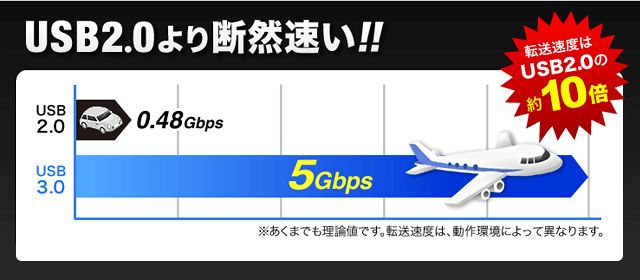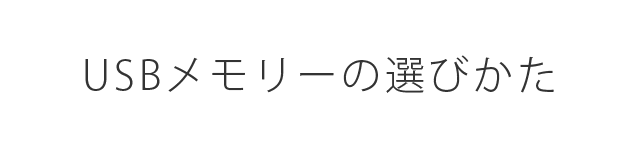

今回は「USBメモリーの選びかた」です。
パソコンのUSBポートに挿すだけで書類や音楽、ビデオ、写真など、
あらゆるデータを保存できる、とても便利なUSBメモリー。
半導体にデータを記録するため振動や衝撃に強いうえ、
小型・軽量なので容易に持ち運べます。
各種データの保存、バックアップ用途にUSBメモリーを買いたいけれど、
種類も値段も様々で、どれを選んだら良いのかわからない!
そんな悩みはありませんか?
自分にぴったりのUSBメモリーを選ぶポイントとお勧め製品をご紹介します。
それではどうぞ。
1.容量で選ぶ

用途に合わせて選ぼう。
大容量化が進み、ギガバイト単位の容量が当たり前となったUSBメモリー。
容量が大きいほど多くのデータを保存できます。
しかし、容量が大きくなるにつれて同時に価格も上がるので、
保存したいデータの大きさや予算に合わせて選びましょう。
ひとつのファイルが1MB未満であるようなWordやExcelの書類の保存であれば、
容量の小さな4GB〜8GBのもので充分に保存できます。
書類よりもファイルサイズの大きな音楽、ビデオ、写真の保存には、
32GB〜64GB程度の大容量モデルがお勧めです。
お求めやすい4GBモデルはこちら»
64GBもお手頃価格。大容量USBメモリーはこちら»
2.本体の特徴で選ぶ
キャップ紛失防止タイプが人気!
【スライドコネクター式】
【スイング式】
【キャップ式】
【超小型タイプ】
3.USBの規格で選ぶ
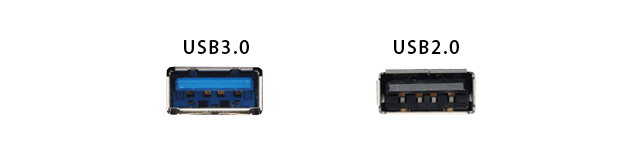
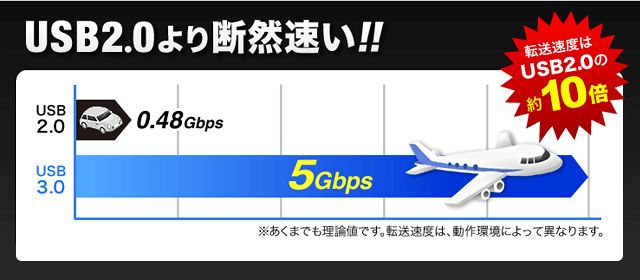
3.0なら10倍速い
主に利用されているUSBの規格には、転送速度が480Mbpsの【USB2.0】と、
それに比べて理論値で最大10倍速い【USB3.0】があります。
原則としてコネクターの色で見分けられるようになっており、
青いものがUSB3.0、黒やグレーのものがUSB2.0です。
USB3.0なら大きなデータのコピーもあっという間!
データコピーにかかる待ち時間を減らせます。
主な用途が書類の保存であれば小容量で安価なUSB2.0モデル、
大きなデータを扱うには高速なUSB3.0対応の大容量モデルを選ぶと良いでしょう。
お求めやすいUSB2.0のUSBメモリーはこちら»
高速なUSB3.0対応USBメモリーはこちら»
※USB 3.0は名称が変更されてUSB 3.2 Gen2と呼ばれるようになりました。USB 3.1 gen 1と呼ぶ場合もありますが、いずれも同じ規格です。(2020年9月現在)
4.使う機器から選ぶ

4種類のコネクターがあります。
機器によって搭載されているコネクターが異なります。
使う機器に搭載されているコネクターと合うものを選びます。
【パソコンで使う】
USBメモリーと言ったらコレ。
USB Aコネクターのものを選びます。
パソコンの他にも、USB端子付きミニコンポやカーオーディオ等で使えます。
USB Aコネクターの商品はこちらから»
また最近では新しく
USB Type-Cコネクターを搭載しているパソコンもあります。
USB Type-Cコネクターの商品はこちらから»
【Androidスマートフォンで使う】
micro Bコネクタ搭載スマホの場合:
USB AコネクタのUSBメモリーと「USBホストケーブル」を組み合わせます。
USBホストケーブルはこちらから»
USB Type-C搭載スマホの場合:
USB Type-CコネクタのUSBメモリーを使います。
USB Type-Cメモリーはこちらから»
【iPhoneとiPadで使う。】
Lightningコネクタ搭載のiPhone・iPad:Lightningコネクターを搭載するUSBメモリーを使用します。
Lightning-USBメモリーはこちら»
USB Type-C搭載のiPad Pro:USB Type-CコネクタのUSBメモリーを使います。
USB Type-Cメモリーはこちらから»
5.お勧めUSBメモリー3点